كيفية إلغاء تثبيت Razer Cortex (تمت الإجابة عليه) (09.16.25)
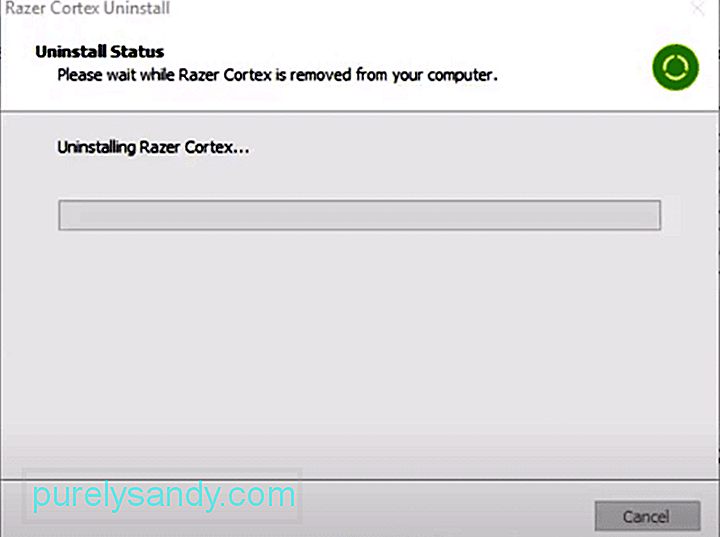 كيفية إلغاء تثبيت razer cortex
كيفية إلغاء تثبيت razer cortex تمتلك Razer الكثير من ملحقات الألعاب الرائعة جنبًا إلى جنب مع الأجهزة الأخرى للبيع بالتجزئة ، ولكن هذا بالتأكيد ليس الشيء الوحيد الذي تتميز به العلامة التجارية الشهيرة. بدلاً من مجرد التركيز على الأجهزة التي يمكنها تحسين تجربة الألعاب ، فقد حولت Razer اهتمامها مؤخرًا نسبيًا نحو البرامج التي يمكنها أيضًا أداء وظيفة مماثلة.
والمثال الرئيسي على ذلك هو برنامج Razer Cortex ، الذي يسمح يحصل المستخدمون على معدلات إطارات أعلى ولعب أكثر سلاسة أثناء لعب ألعاب الفيديو.
كيفية إلغاء تثبيت Razer Cortex؟Razer Cortex ، كما قد يكون الكثيرون على دراية به وكما ذكرنا سابقًا ، هو برنامج رسمي بواسطة يوفر Razer تجربة لعب أكثر سلاسة مع العديد من الفوائد الأخرى. وغني عن القول أن التطبيق مفيد للغاية في كثير من الحالات ، حيث أن العديد من ميزاته مفيدة جدًا.
لكن هذا لا يعني أنه مفيد طوال الوقت ، لأنه يحتوي بالتأكيد على بعض السلبيات التي تختلف اعتمادًا على النوع المحدد من مشغلات الكمبيوتر التي يستخدمها. إذا كانت هذه السلبيات تفوق إيجابيات Razer Cortex في رأيك وأنت تتطلع إلى التخلص من التطبيق بسبب ذلك ، فإن القيام بذلك يكون سهلاً للغاية لحسن الحظ.
بينما قد تكون العملية مختلفة قليلاً حسب على الكمبيوتر وطريقة إعداد المستخدمين لـ Razer Cortex ، يجب أن تظل مشابهة جدًا لما نحن بصدد مناقشته.
ومع ذلك ، فإن أول شيء يتعين على اللاعبين فعله هو الانتقال إلى قائمة ابدأ في Windows. يمكن القيام بذلك إما عن طريق النقر فوق زر البدء على شريط المهام أو الضغط على مفتاح Windows على لوحة المفاتيح. بعد ظهور قائمة البدء ، انتقل إلى لوحة التحكم من هنا.
ستوفر لك لوحة التحكم عدة خيارات خاصة بها ، ستحتاج من بينها إلى اختيار الخيار الذي يشير إلى البرامج. من قائمة البرامج ، سيكون هناك خيار لإلغاء تثبيت برامج معينة تحتاج إلى النقر فوقها.
بمجرد النقر فوق هذا الخيار ، سيتم تقديم جميع البرامج الموجودة على جهازك والتي يمكن إلغاء تثبيتها أمامك في شكل قائمة. من هذه القائمة ، حدد موقع Razer Cortex ثم استخدم الماوس للنقر بزر الماوس الأيمن على شعاره. سيؤدي القيام بذلك إلى منح المستخدمين خيار إلغاء تثبيت التطبيق والتخلص من جميع بياناته أيضًا.
ما عليك سوى النقر على هذا الزر لإلغاء تثبيت البرنامج. بمجرد القيام بذلك ، هناك بعض الخطوات الأخرى التي يجب اتباعها. ومع ذلك ، يجب أن يرشدك جهاز الكمبيوتر الخاص بك خلال كل هذه الأشياء بنفسك ، حتى لا تكون هذه مشكلة على الإطلاق.
بعد الانتهاء من اتباع جميع الإرشادات المقدمة لك ، ستكتمل عملية إلغاء التثبيت وستكون لن يعمل Razer Cortex على جهازك بعد الآن حتى تقرر إعادة تثبيته في المستقبل. هذا كل ما عليك فعله لإزالة التطبيق من جهاز الكمبيوتر الخاص بك.
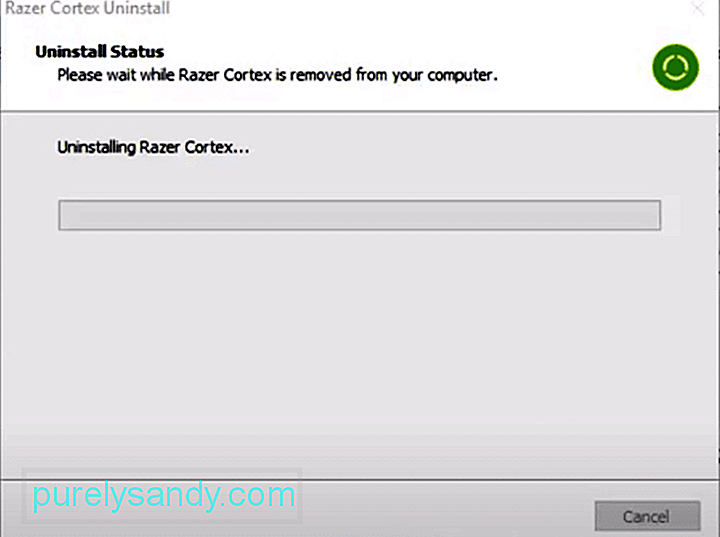
فيديو يوتيوب: كيفية إلغاء تثبيت Razer Cortex (تمت الإجابة عليه)
09, 2025

